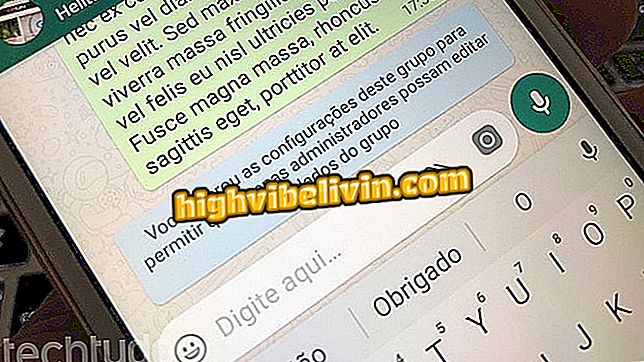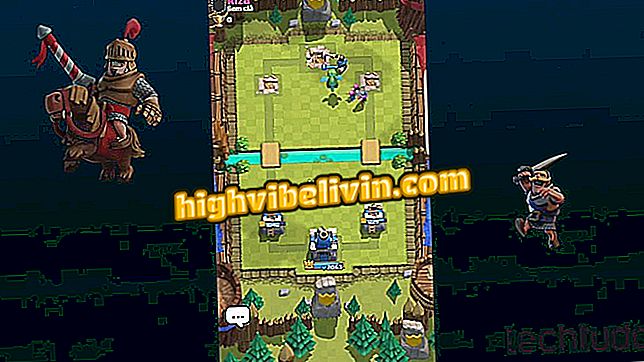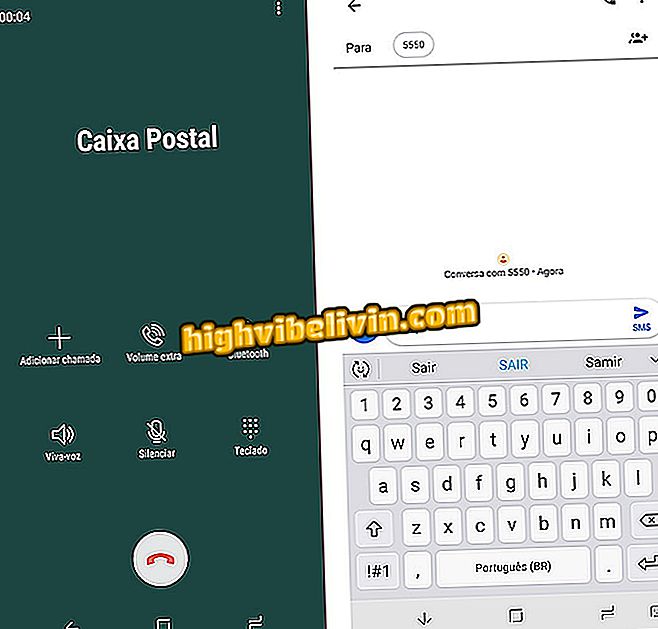Annotaties maken in de nieuwe Gmail-interface
De nieuwe Gmail won een zijbalk met snelkoppelingen naar een aantal Google-apps, waaronder Keep, de annotatietool van de zoekgigant. Met integratie kunnen gebruikers notities en lijsten rechtstreeks in de e-mailinbox maken, zonder dat ze andere tabbladen in de browser hoeven te openen. Bovendien elimineert de functie het gebruik van andere platforms met hetzelfde voorstel, zoals Evernote.
Bekijk in deze zelfstudie hoe u alle Google Keep-functies gebruikt die zijn geïntegreerd in de bijgewerkte Gmail-interface. Bekijk de tips en bespaar tijd door tickets online te noteren.
Zes functies van de nieuwe Gmail die uw leven gemakkelijker zullen maken
Nieuwe Gmail: leer hoe je annotaties kunt maken in je e-mailinbox
Stap 1. Klik in het nieuwe startscherm van Gmail op het lamppictogram om het Keep-gereedschap te openen;

Markeer voor Keep-knop in de nieuwe Gmail-interface
Stap 2. Klik op "Notitie maken ..." om een annotatie met alleen tekst te maken;

Maak een tekstnotitie in de Google Keep-invoegtoepassing voor Gmail
Stap 3. Voer de titel van de notitie in het vetgedrukte veld in en voer de noot juist hieronder in. Druk op "Gereed" om de actie te beëindigen;

Geef een titel en beschrijft de tekstannotatie in Keep voor Gmail
Stap 4. Als u een record met selectievakjes wilt maken, drukt u op de knop "Nieuwe lijst", zoals hieronder is aangegeven;

Functie maakt het mogelijk om een lijst te maken met items in Google Keep voor Gmail
Stap 5. Voer net als in de tekstnotitie de titel van de notitie in het vetgedrukte gedeelte in. Klik op "+ lijstitem" en schrijf het eerste onderwerp. Wanneer u begint te typen, verschijnt een selectievakje naast het item. Om een regel te verwijderen, plaatst u de cursor erop en drukt u op de "X" (verwijder item uit de lijst). Wanneer de notitie gereed is, druk je op "Gereed";

Annotatie met lijst heeft dezelfde procedure als een standaardtekstticket in Google Keep voor Gmail
Stap 6. Om een notitie te verwijderen, klikt u op het menu met drie stippen en selecteert u "Verwijderen";

Een Google Keep-notitie verwijderen van de Gmail-interface
Stap 7. Een andere mogelijkheid van het menu (getoond in de stap hierboven) is "Open Note in Keep". In deze optie wordt een nieuw browsertabblad geopend met de volledige versie van Google Keep en alle bijbehorende functies. Houd er rekening mee dat notities die zijn gemaakt met Gmail, worden opgeslagen.

Volledige versie van Google Blijf open van de bijgewerkte Gmail-interface
Klaar. Gebruik de tips om te helpen bij dagelijkse afspraken met Google Keep, een geïntegreerde tool voor de nieuwe versie van Gmail.
Hoe kan ik een e-mail vinden die in Gmail wordt verzonden? Ontdek in het Forum.

Google-assistent: vier curiosa over software